灵活运用WPS表格“秒”建目录群
电子表格(Spreadsheet),又称电子数据表,是一类模拟纸上计算表格的计算机程序。电子表格可以输入输出、显示数据,也利用公式计算一些简单的加减法。可以帮助用户制作各种复杂的表格文档,进行繁琐的数据计算,并能对输入的数据进行各种复杂统计运算后显示为可视性极佳的表格,同时它还能形象地将大量枯燥无味的数据变为多种漂亮的彩色商业图表显示出来,极大地增强了数据的可视性。
1. 导入职工名单
首先,从职工花名表中导出职工名单到一个空白的WPS表格的A列中(只需导出“姓名”一列即可)(图1)。
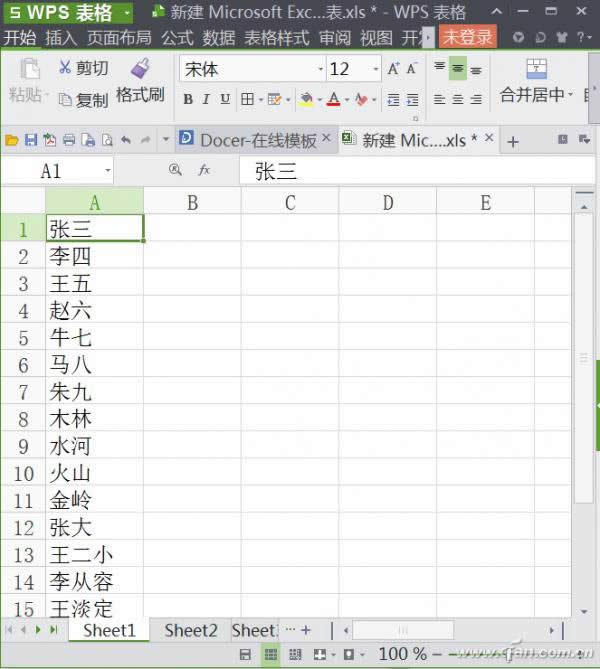
小提示:
若花名表软件支持复制列,只需直接复制即可。若无法复制,如有导出命令也可以先导出为TXT列表,再导入到WPS表格中。
2. 填充柄生成指令
在表格的B1单元格中输入半角字符串“="MD "&A1”(不含外层引号,注意MD后有一个半角空格)。接下来,双击B1单元格右下角的黑色方块填充柄,B列马上会自动填充为带有“MD ”前缀的一列(图2)。
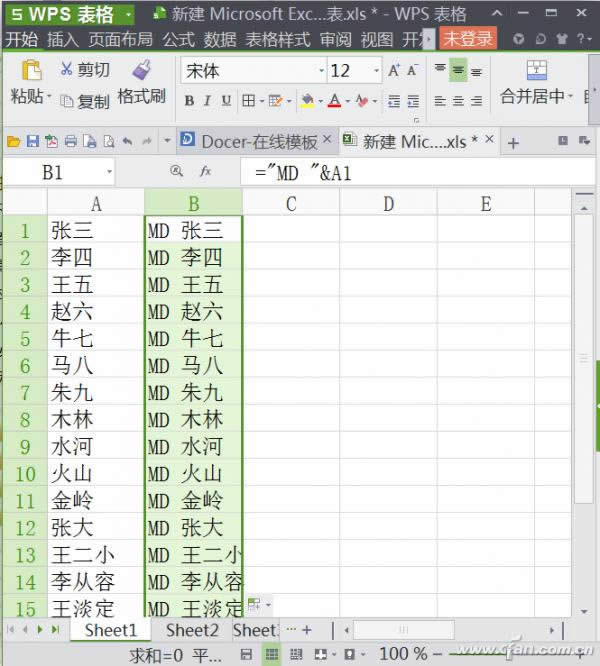
3. 导出第二列内容
全选表格中的B列内容,执行复制操作。接下来新建一个TXT纯文本文件“文件夹生成器.TXT”,双击打开新建的TXT文件,执行Ctrl+V粘贴操作,将前面复制的第二列内容全部“克隆”过来。保存该文件(图3)。
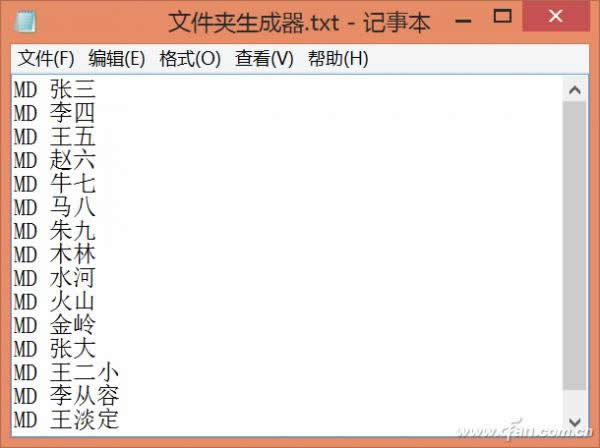
从“文件夹选项”窗口中选择开启文件扩展名显示功能,然后切换到保存“文件夹生成器.TXT”的资源管理器窗口,点击该文件,点击“重命名”按钮,将TXT文件扩展名更名为BAT(图4)。
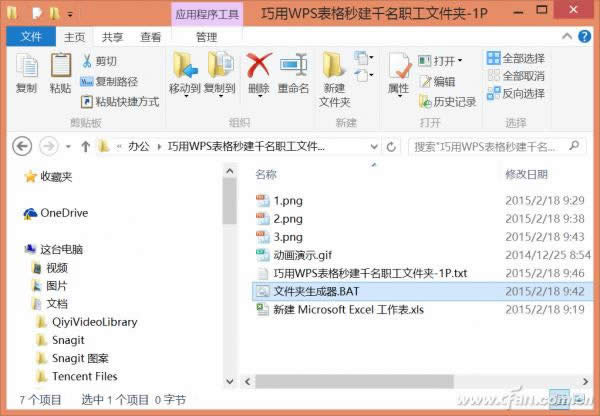
4. 一键生成文件夹
以上工作完成后,只需将“文件夹生成器.TXT”文件拷贝到需要创建文件夹的位置,然后双击执行该文件,即可在数秒钟之间生成所有的职工文件夹(图5)。
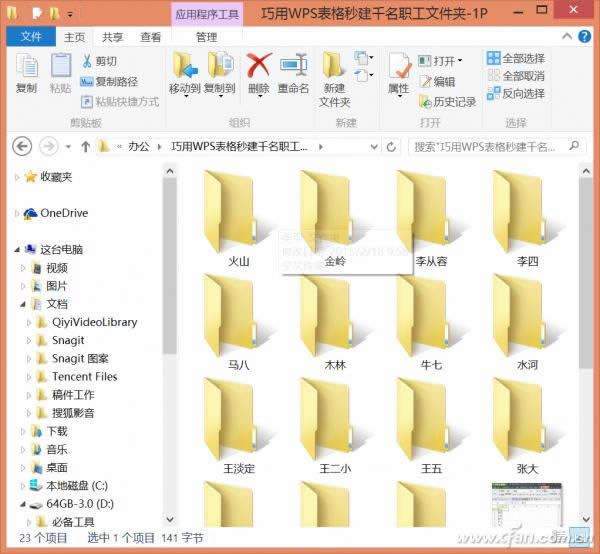
小提示:
如果要在局域网共享文件夹中创建成批文件夹,需要先将局域网共享文件夹映射为本地电脑的一个盘符,然后在此盘符下执行此BAT文件。否则,执行结果将发生错乱,无法在预定位置建立成批文件夹。
金山WPS Office专业版的安全性经过几百家权威机构及组织证明,金山wps办公套装无限扩展用户个性化定制和应用开发的需求;专为中国用户使用习惯的量身定制的wps Office软件,金山wps是中国最好的office办公软件。
……